Компьютерная техника сегодня (ПК, Мак, смартфон) достаточно мощный, чтобы запускать операционную систему внутри себя. Нам когда-нибудь было любопытно поиграть с Mac, если вы из Windows чтобы узнать, правда ли то, что они говорят о редактировании фото и видео, или же мы просто хотим пойти обратным путем и на несколько минут погулять по экосистеме macOS.
И, хотя у нас есть большое разнообразие программного обеспечения для виртуализации или гипервизоров , мы должны четко понимать, как мы собираемся его использовать, чтобы найти программное обеспечение, которое наилучшим образом соответствует нашим потребностям, не жертвуя при этом дополнительными ресурсами. VirtualBox — одна из самых известных программ для этой цели. Бесплатный комплексный вариант с открытым исходным кодом для виртуализации операционных систем. Но не только один. Это лучшие альтернативы VirtualBox, которые мы можем использовать в Windows, macOS и Linux.
VMware Workstation
VMware конкурирует рука об руку с VirtualBox благодаря более чем 20-летнему опыту и постоянному развитию на рынке. Он имеет два типа версий в зависимости от того, для чего мы собираемся его использовать. Кроме того, как и его основной конкурент, VirtualBox изначально совместим с macOS и называется VMware Fusion и его цена составляет 176.95 евро.
Виртуальная машина БЕЗ сторонних программ на Windows 11
Проигрыватель рабочей станции VMware
Это упрощенная и бесплатная версия гипервизора. Бесплатная лицензия для личного использования, это больше, чем вариант, который следует учитывать при виртуализации операционной системы. Его основной недостаток — это небольшое количество базовых ресурсов, необходимых для виртуализации. Вы можете скачать его на их сайте .
Не все хорошо, в этой бесплатной версии мы не сможем, например, выполнять общие задачи, такие как «щелкать и перетаскивать» задачи между различными ОС. Но взамен они предлагают нам поддержку 3D-графики вплоть до OpenGL 3.0 выполнять более тяжелые задачи.
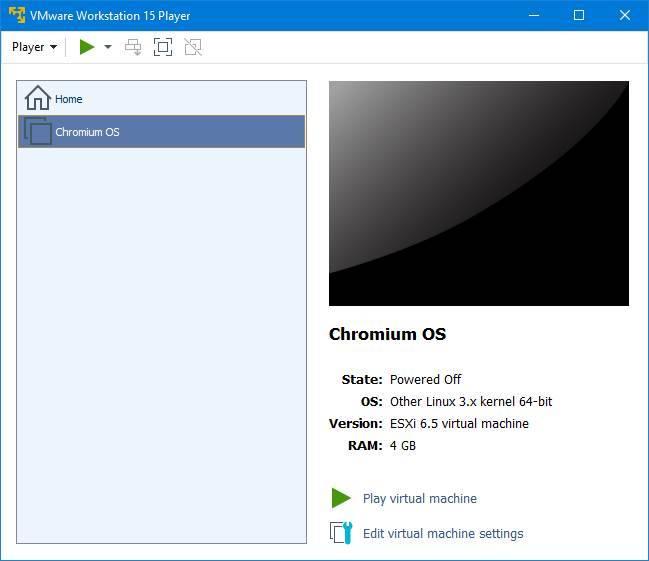
VMware Workstation Pro
Он расширяет бесконечное число функций в отношении своей бесплатной версии, таких как возможность управления виртуальными машинами в сети, клонирование виртуальных машин, создание снимков или, если нам нужен бонус безопасности, VMware предлагает нам возможность запускать наши машины в зашифрованном виде. сформироваться. Но все это происходит через коробку, с ценой € 274.95, которую вы можете купить здесь.

Parallels Desktop
Из рук компании Parallels они приносят нам свою версию гипервизора Windows исключительно для macOS, максимально используя все ресурсы нашей команды. Единственное отличие от остальной части программного обеспечения для виртуализации состоит в том, что оно допускает только виртуализацию Windows, что да, превосходно и без необходимости перезапуска системы для запуска Bootcamp (нативного приложения для macOS) каждый раз, когда мы хотим смени ОС.
QEMU или VirtualBox ▲ Виртуальные машины на каждый день, обзор установка и настройка
Его рыночная цена несколько ниже, чем у конкурентов, с 79.99 евро, которые вы можете найти. здесь и если вы ищете только виртуализацию Windows, как личное мнение, это один из лучших вариантов, который вы можете найти по его соотношению цены и качества до такой степени, что физический путь в iOS Магазине.
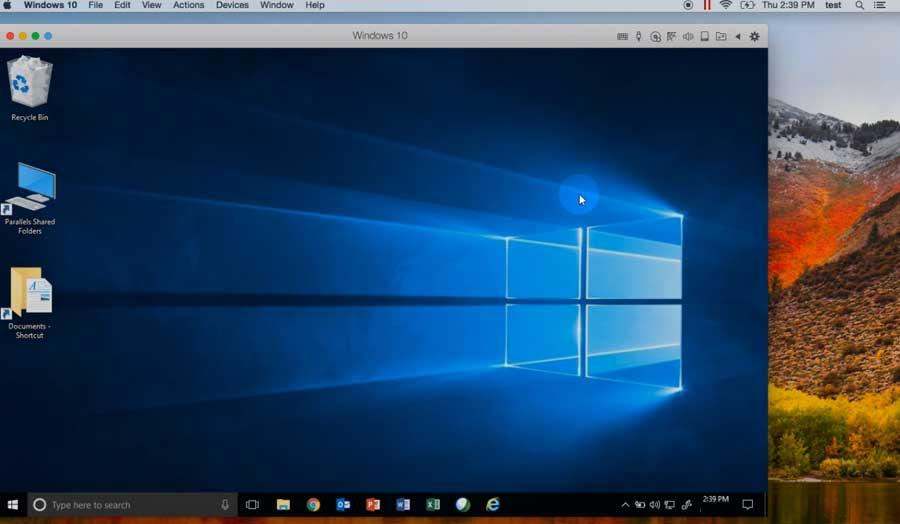
Кему
Это с открытым исходным кодом виртуализации программное обеспечение , не очень известный, гораздо более минималистичный и с гораздо меньшими возможностями по сравнению с конкурентами. Кросс-платформенный по своей природе и готов к эмуляции операционных систем с низким уровнем ресурсов, таких как некоторая версия Ubuntu Сервер или просто для тех, кто испытывает ностальгию, желающих протестировать старые операционные системы, например, MS-DOS, Windows 3.1… Для выполнения различных установок ОС в Qemu необходимо заранее обучить, так как его интерфейс и кривая обучения довольно высоки. начало. Вы можете найти его на его веб-сайте вместе с его большим сообществом, нажав здесь .
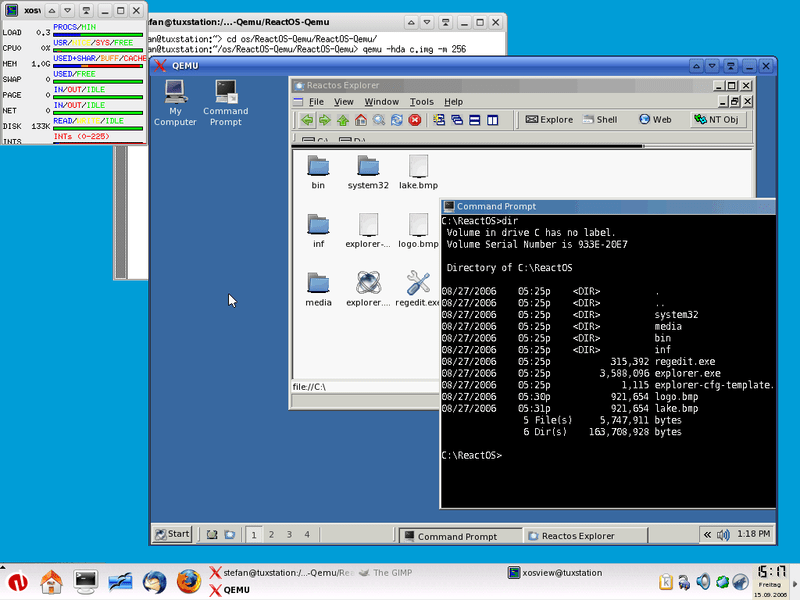
WSL в Windows 10
Для людей, которым нужны системы Unix, такие как Ubuntu и Windows по разным причинам. В последние годы операционная система Билла Гейтса объединяется с Ubuntu, предоставляя пользователю практически бесконечное множество возможностей, когда речь идет о выполнении различных задач, которые нужны пользователю, таких как текстовый редактор Vi ,
Чтобы выполнить установку, нам просто нужно зайти в Windows Store и просто найти Ubuntu в значке поиска, выбрать версию, которая нас интересует больше всего, и нажать «Установить». И все это без необходимости проходить через коробку. У него нет графического интерфейса, поэтому, если он нам нужен, мы должны установить его с помощью ряда команд, чтобы установить интерфейс, который нам нравится больше всего.
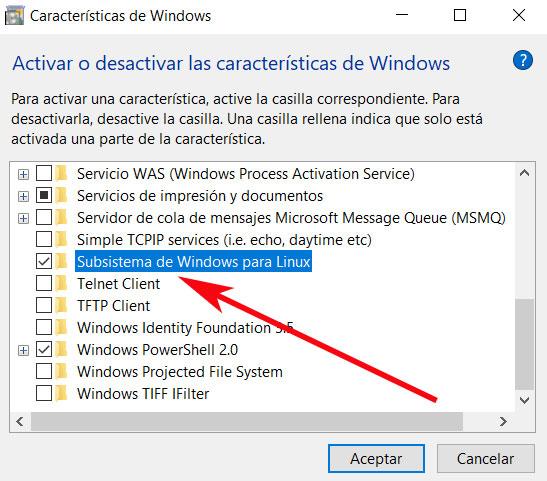
Hyper-v
Версия Windows 10 Pro вместе с вариантами Enterprise и Education имеют MicrosoftСобственный гипервизор. Для выполнения установки Hyper-V достаточно, чтобы в меню Cortana мы написали «Активировать или деактивировать функции Windows», выбрать из меню Hyper-V и перезагрузить компьютер.
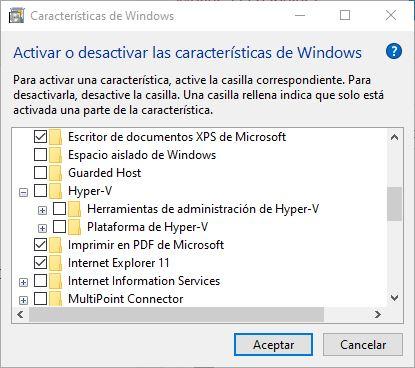
После установки он активирует две функции в разделе инструментов администрирования Windows. С одной стороны, мы бы имели создатель виртуальных машин и с другой стороны менеджер виртуальных машин.
Hyper-V по умолчанию обеспечивает установку нескольких операционных систем, таких как Ubuntu в его версиях 18.04.3 LTS, 19.10, 20.04 и Windows Enterprise.
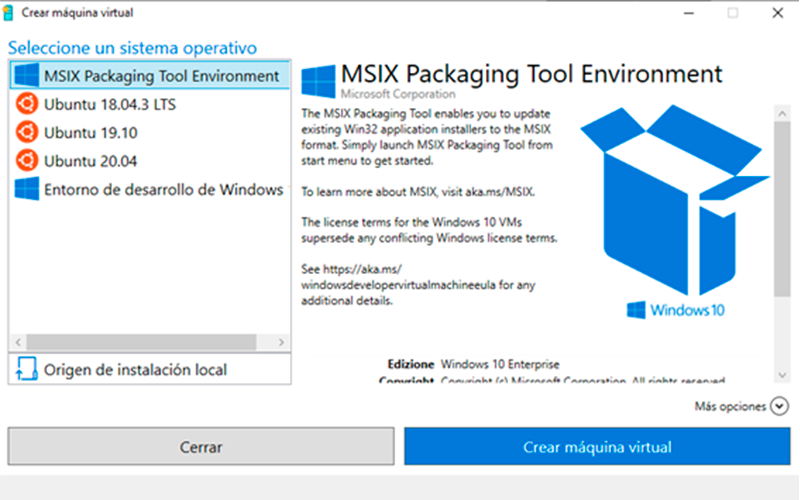
Xen
На этот раз мы столкнулись с Xen, с открытым исходным кодом гипервизор. Процесс, который он использует для виртуализации, называется паравиртуализацией, которая включает в себя более низкую нагрузку на систему, чем остальные. Кроме того, он предоставляет нам один из лучших вариантов виртуализации в облаке. С другой стороны, это полностью модульный , таким образом, избегая установки функций или опций, которые нам не нужны. Мы можем найти это на своем сайте наряду с его несколькими модулями.
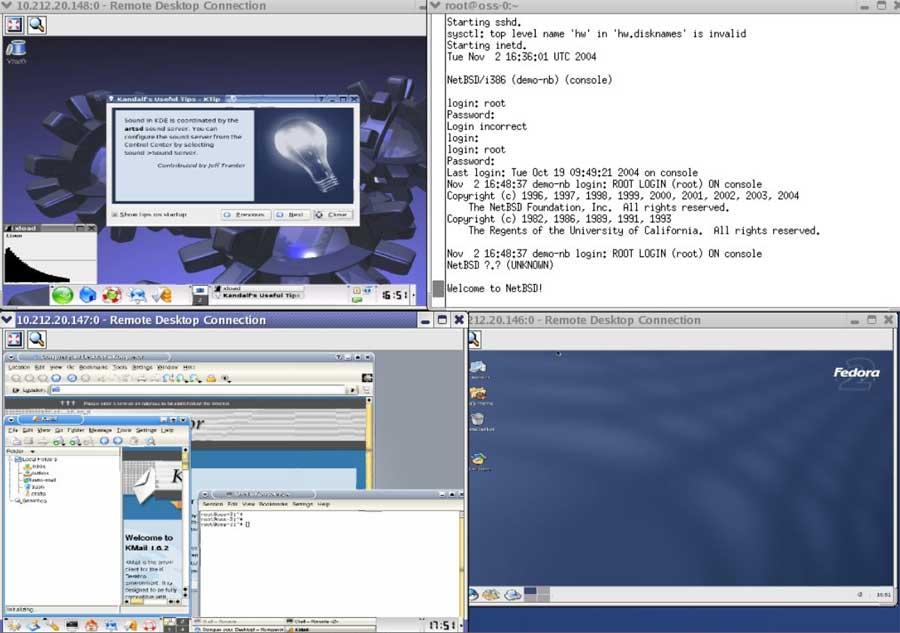
Песочница для Windows
Одним из преимуществ, которые предлагает нам Windows 10 Pro, является возможность эмулировать себя. Эта виртуализация дает нам доступ к гораздо более упрощенной версии, в которой мы можем выполнять различные задачи, такие как установка программы или открытие файла, в котором мы сомневаемся, заражен он или нет, избегая того, чтобы подвергать риску любую информацию о нас.
Чтобы получить доступ к этой функции, просто активируйте ее из меню активации функций Windows, активировав опцию «Windows sandbox». Как только мы примем и перезапустим нашу команду, мы сможем найти Windows Sandbox в пределах досягаемости.
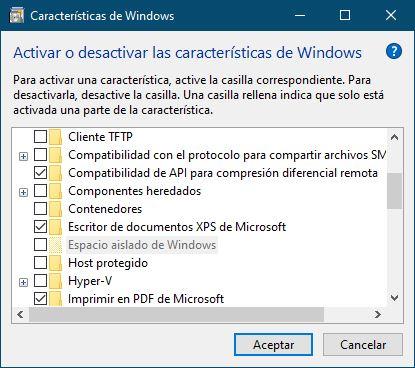
Это образец всего, что предлагает нам сегодня рынок, и что мы должны руководствоваться нашими потребностями, чтобы не потреблять ненужные ресурсы с наших компьютеров, поддерживать баланс между естественными и виртуализированными операционными системами.
Источник: itigic.com
Список 5 лучших виртуальных машин для Linux 2023: обязательно к прочтению
Разглашение: Некоторые ссылки на этом сайте являются партнерскими. Это означает, что если вы нажмете на одну из ссылок и купите товар, я могу получить комиссию. Однако все мнения принадлежат мне.
Виртуальные машины Windows отлично подходят для пользователей Linux, поскольку они могут в полной мере взаимодействовать с приложениями Windows.
И в отличие от перезагрузки вашей системы каждый раз, когда вы хотите сменить операционную систему, установка Virtual Manager позволяет (и легко) запускать виртуальные устройства Windows поверх любого существующего дистрибутива без больших простоев или проблем со стабильностью из-за его интеграции.
Конечно, многие дистрибутивы поставляются готовыми «из коробки», поэтому нет необходимости искать что-то еще.
Если эта конкретная задача никого не беспокоит, но они по-прежнему предпочитают что-то более индивидуальное, то, возможно, использование другого программного обеспечения может лучше удовлетворить их потребности.
Список 5 лучших виртуальных машин для Linux-
Есть несколько различных вариантов, когда речь идет о виртуальных машинах для Linux. Вот список некоторых из лучших вариантов:
1. VirtualBox
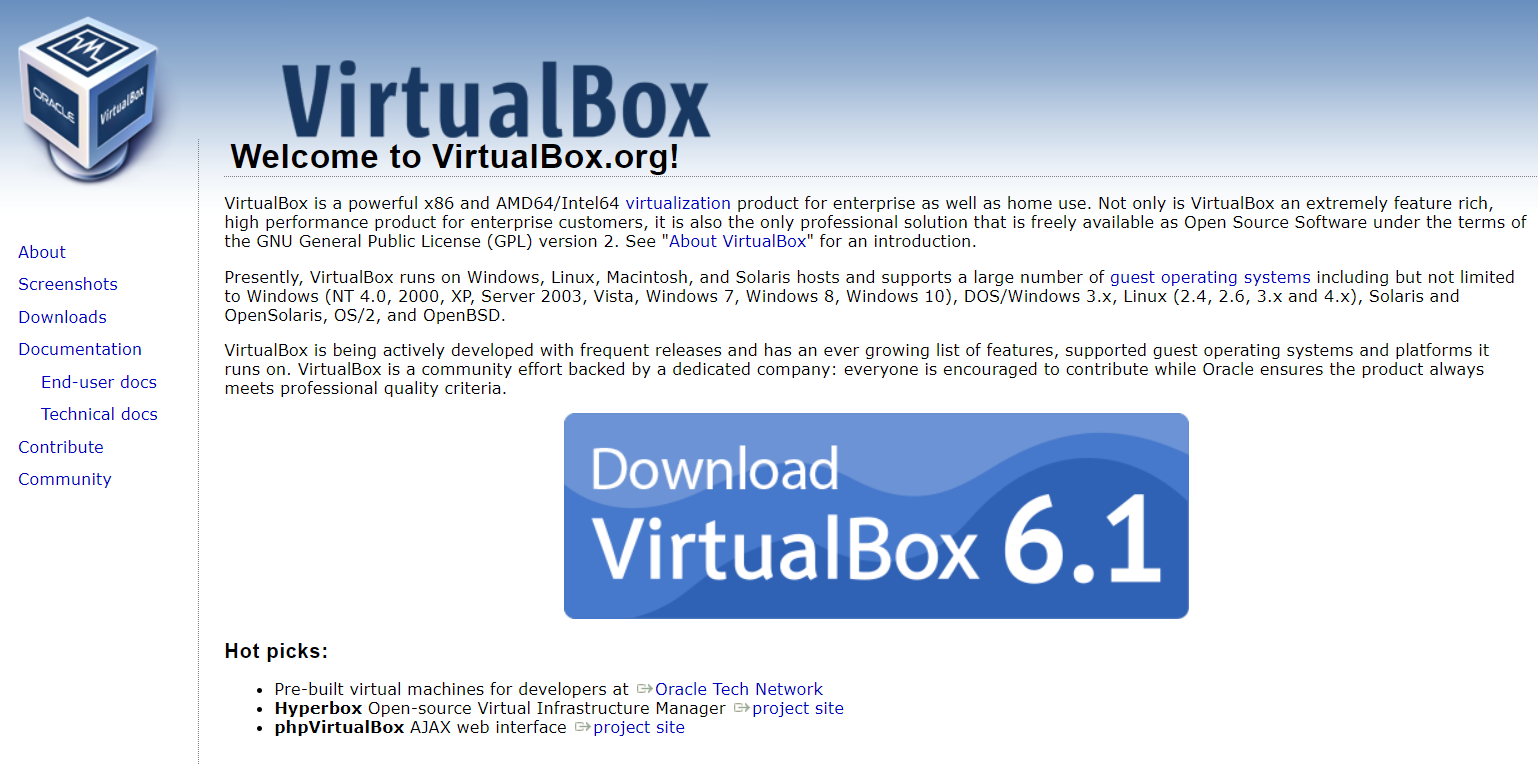
VirtualBox имеет широкий спектр функций, включая поддержку нескольких гостевых операционные системы, графическое ускорение и сетевые параметры.
Особенности
1. Модульность
Это позволяет легко управлять им сразу из нескольких интерфейсов: например, вы можете запускать, приостанавливать и возобновлять виртуальные машины из графического пользовательского интерфейса (GUI) или из командной строки, или вы можете управлять ими удаленно через веб-сервисы.
2. Виртуализация различных ОС
Вы можете запустить Windows, Linux, Solaris и другие операционные системы одновременно на одном компьютере — путем создания так называемых «виртуальных машин» поверх вашей существующей ОС.
Каждая виртуальная машина имеет собственное виртуальное оборудование, включая ЦП, память, жесткие диски, приводы CD/DVD-ROM, аудиоадаптеры и сетевые карты.
3. Поддержка 64-битных гостевых операционных систем.
С VirtualBox вы можете устанавливать и запускать 64-битные гостевые операционные системы даже на 32-битной операционной системе хоста. 64-разрядные гостевые системы получат полную поддержку функций аппаратной виртуализации, таких как аппаратная виртуализация ЦП и виртуализация ввода-вывода MMU.
4. Снимки
Вы можете делать снимки виртуальных машин в любое время. Моментальный снимок — это сохраненное состояние виртуальной машины в определенный момент времени.
Делать снимки полезно для различных целей: например, вы можете использовать их, чтобы опробовать новое программное обеспечение или поэкспериментировать с настройками, а затем просто вернуться к предыдущему снимку, если что-то пойдет не так.
2. Проигрыватель VMware
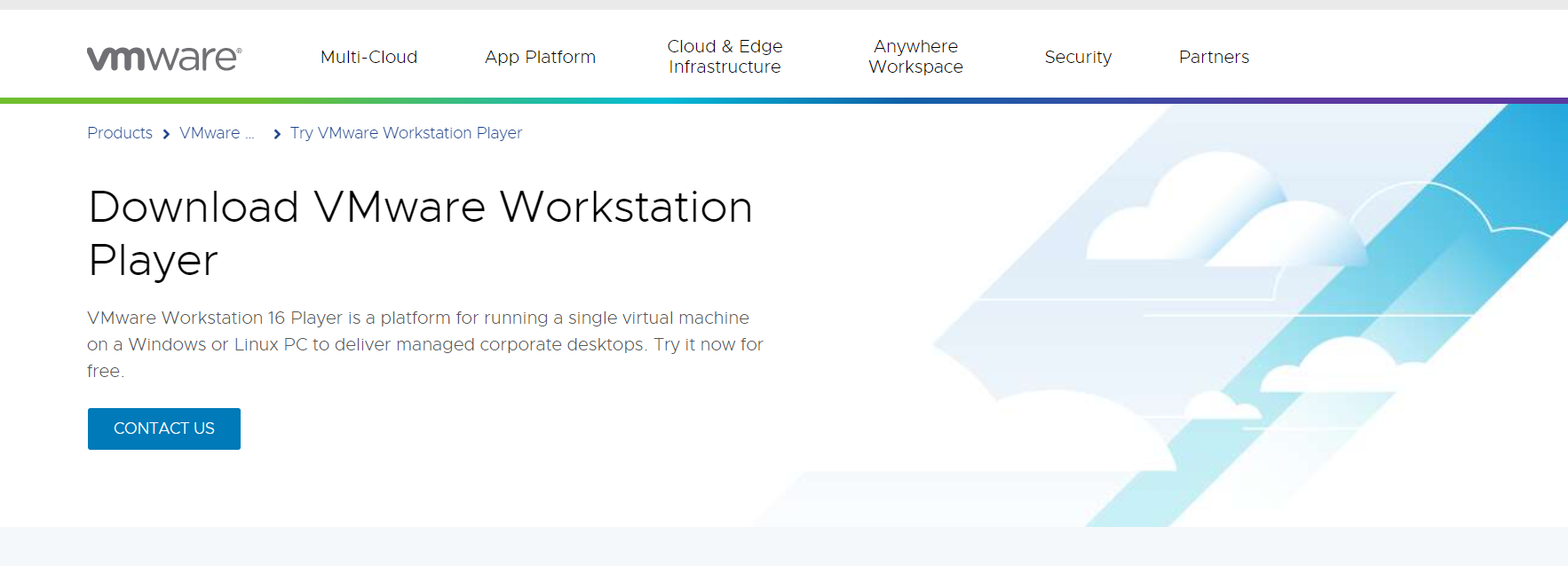
VMware Player это бесплатное программное обеспечение для виртуализации от VMware. Его можно использовать в операционных системах Windows и Linux. VMware Player имеет многие из тех же функций, что и VirtualBox, включая поддержку нескольких гостевых операционных систем и ускорение графики.
Особенности
Поддержка нескольких операционных систем:
VMware Player можно использовать для запуска нескольких операционных систем на одном компьютере. Сюда входит поддержка популярных гостевых операционных систем, таких как Windows, Linux и macOS.
Простая установка и настройка:
VMware Player прост в установке и не требует настройки. После установки VMware Player можно использовать для запуска гостевых операционных систем «из коробки».
Поддержка популярных технологий виртуализации:
VMware Player поддерживает популярные технологии виртуализации, такие как аппаратная виртуализация и 64-разрядные гостевые операционные системы.
Бесплатно для личного использования:
VMware Player бесплатен для личного использования. Для использования VMware Player в бизнес-среде требуется коммерческая лицензия.
KVM — это бесплатное программное обеспечение для виртуализации с открытым исходным кодом от Red Hat. Его можно использовать в операционных системах Linux. KVM имеет широкий спектр функций, включая поддержку нескольких гостевых операционных систем, графическое ускорение и сетевые параметры.
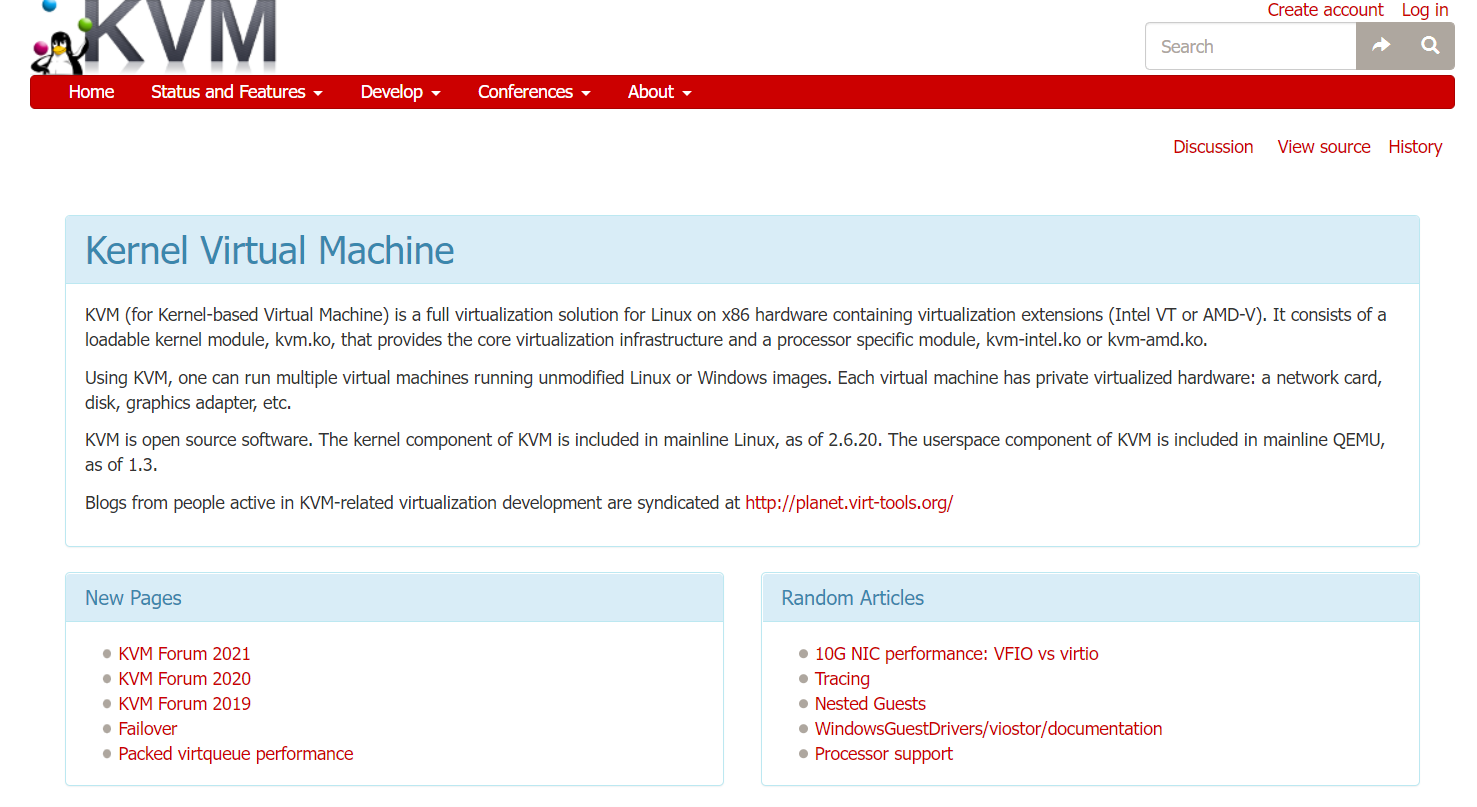
Особенности
Поддержка нескольких процессоров:
KVM может использовать несколько процессоров или ядер, что позволяет создавать виртуальные машины с высокой степенью масштабируемости.
Поддержка нескольких операционных систем:
KVM поддерживает широкий спектр операционных систем, что делает его универсальным решением для виртуализации.
Простота использования:
KVM прост в настройке и использовании, им можно управлять через веб-интерфейс.
Высокая производительность:
KVM обеспечивает практически естественную производительность, что делает его идеальным для ресурсоемких задач.
Масштабируемость:
KVM можно легко увеличивать или уменьшать в соответствии с меняющимися потребностями.
4. Зен
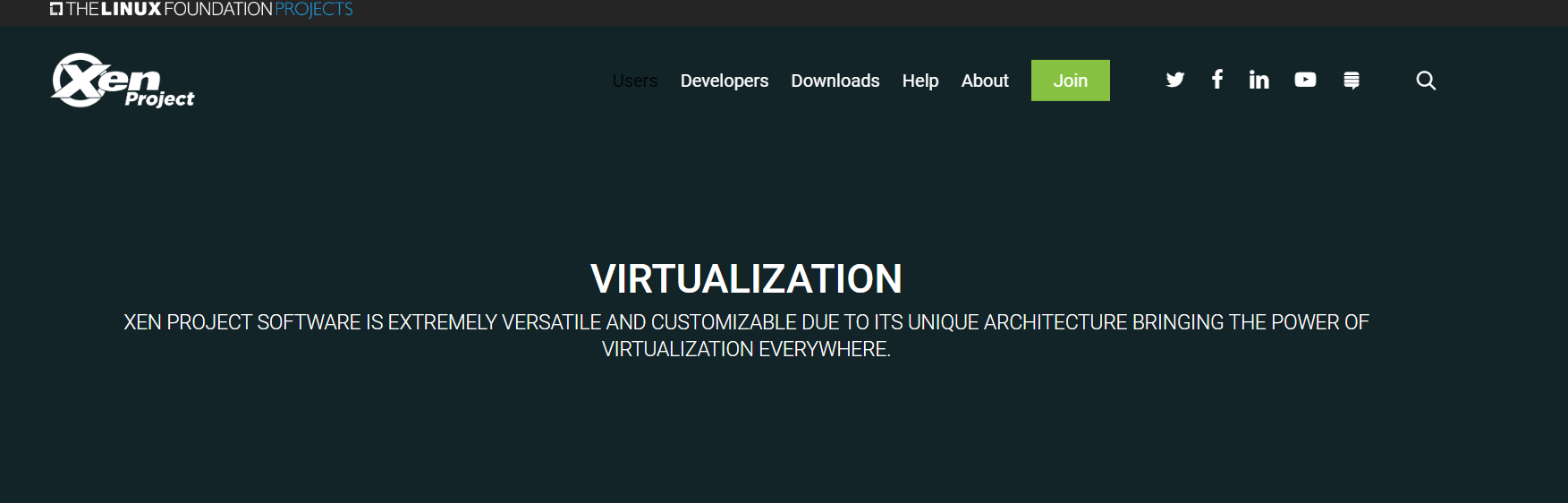
Xen — это бесплатное программное обеспечение для виртуализации с открытым исходным кодом от Citrix. Его можно использовать в операционных системах Linux. Xen имеет широкий спектр функций, включая поддержку нескольких гостевых операционных систем, графическое ускорение и сетевые параметры.
Это гипервизор, то есть он предоставляет среду виртуальной машины, в которой могут работать несколько операционных систем. Xen — это программное обеспечение с открытым исходным кодом, первоначально разработанное Кембриджским университетом.
Особенности
Производительность: Xen использует подход паравиртуализации, который позволяет виртуальным машинам работать непосредственно на оборудовании без необходимости эмуляции. Это приводит к хорошей производительности по сравнению с другими платформами виртуализации.
Масштабируемость:
Xen может масштабироваться для поддержки тысяч виртуальных машин на одном физическом сервере.
Безопасность:
Xen предоставляет ряд функций безопасности, таких как изоляция и управление ресурсами, которые можно использовать для защиты виртуальных машин.
Надежность:
Xen — это стабильная и хорошо протестированная платформа, которая используется уже много лет.
5. КЭМУ
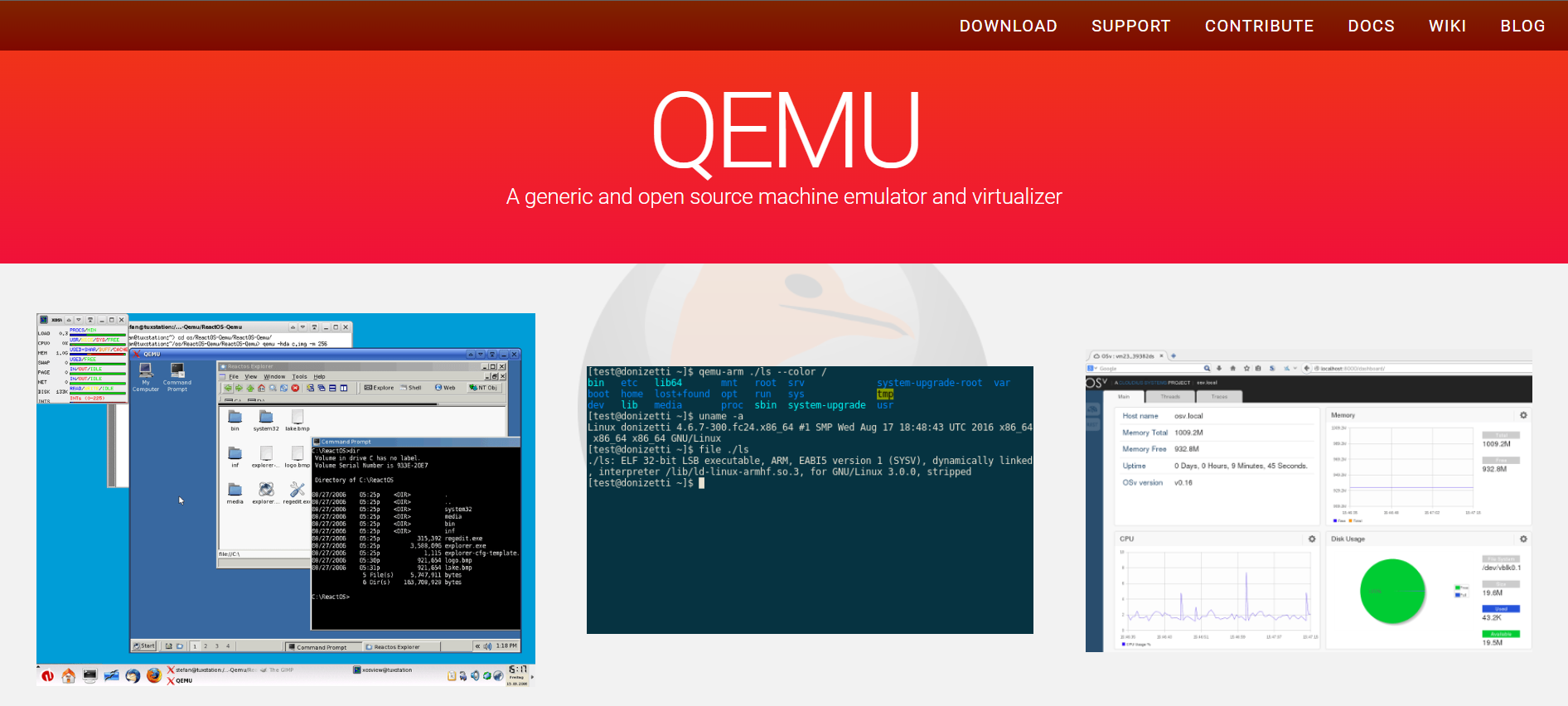
QEMU — это эмулятор процессора, который использует динамическую трансляцию для быстрого выполнения гостевого кода. QEMU имеет два режима работы:
Эмуляция пользовательского режима: В этом режиме QEMU может запускать процессы Linux, скомпилированные для одного ЦП, на другом ЦП. Это позволяет быстро тестировать и отлаживать приложения без необходимости во второй физической компьютерной системе.
Эмуляция системного режима: В этом режиме QEMU эмулирует полную компьютерную систему, включая процессор и различные периферийные устройства. Это используется для запуска целых операционных систем на виртуальных машинах.
Особенности
Одной из наиболее важных особенностей QEMU является поддержка широкого спектра гостевых операционных систем.
QEMU можно использовать для запуска виртуальных машин с различными архитектурами ЦП, включая ARM, x86, PowerPC и другие. Это делает QEMU идеальным инструментом для кроссплатформенной разработки и тестирования.
QEMU также обеспечивает аппаратное ускорение, которое может значительно повысить производительность виртуальных машин. Например, QEMU может использовать расширения ЦП Intel VT-x или AMD-V для повышения производительности виртуальных машин, работающих на процессорах на базе архитектуры x86.
Еще одной важной особенностью QEMU является поддержка сети. QEMU можно использовать для создания виртуальных сетевых сред, которые могут быть полезны для целей тестирования и разработки. QEMU поддерживает широкий спектр сетевых параметров, включая Ethernet, InfiniBand и другие.
Полезное
- Adobe Reader на Chromebook
- Фликстор Обзор
- 10 лучших эмуляторов PS1 для Windows 10
- Сертификация Linux
Мак — технический писатель, который специализируется на том, чтобы помочь людям понять новейшее программное обеспечение, гаджеты и устройства. Он любит писать и любит делиться своими знаниями с другими. В настоящее время Мак работает экспертом по связям с общественностью в различных компаниях и пишет статьи с практическими рекомендациями на GizmoBase. Мак имеет более чем 10-летний опыт написания и редактирования контента для технологических компаний, включая Hewlett-Packard, Oracle и SAP. Его статьи публиковались в таких изданиях, как Huffington Post, Business Insider и Silicon Valley Business Journal.
Источник: www.gizmobase.com
2 виртуальные машины для Windows 10


Про Linux поговорили, теперь пора устанавливать выбранную систему.
Я уже выбрал и скачал несколько дистрибутивов, а также распланировал дальнейшие действия. Мне интересно развернуть Zimbra Collaboration Suite. Это программный продукт для автоматизации совместной деятельности рабочих групп, который легко может соперничать с Microsoft Exchange, Google Docs и Google Apps.
А для расширения возможностей Zimbra установить не очень пока популярное в России расширение ZeXtras, которое добавляет в программу бекапы, мобильность, управление хранилищем данных и администрирование. Такие планы. Но обо всём по порядку. Во времена работы сисадмином я бы взял тестовый компьютер и всё бы разворачивал там, но дома настолько свободных машин нет, так что придётся воспользоваться виртуализацией.
Виртуальные машины незаменимы для тестирования новых операционных систем или новых программ. Для Windows 10 я бы выделил три решения для виртуализации, но за VMware Workstation надо платить и поэтому я его исключу из этого обзора. Остановимся на Hyper-V от Microsoft и VirtualBox от ORACLE. Я рассмотрю установку программ и из возможность, так как разворачивание самих виртуальных машин — тема отдельной статьи.
Hyper-V
Если на вашем компьютере установлена Windows 10 Pro или Enterprise, то эта операционная система имеет встроенную поддержку виртуальных машин Hyper-V. Еще в Windows 8 появилась технология виртуализации, ранее доступная только в серверных ОС Microsoft. Это решение оказалось более удачным, чем входившая в Windows 7 виртуальная машина Windows Virtual PC.
Если ваш процессор поддерживает требуемые технологии виртуализации, компонент Hyper-V установится без проблем.
Важный момент: ваш процессор должен поддерживать технологии виртуализации. В BIOS должны быть включены следующие параметры:
- Аппаратная виртуализация. У Intel эта технология называется Intel-VT (может обозначаться как VMX), а у AMD – соответственно AMD-V (SVM).
- Трансляция адресов второго уровня, SLAT (Intel EPT или AMD RVI)
Если технология поддерживается и параметры включены, то для установки Hyper-V достаточно зайти в:
Панель управления ➝ Все элементы панели управления ➝ Программы и компоненты ➝ Включение и отключение компонентов Windows
В открывшемся окне Компоненты Windows выберите все элементы раздела Hyper-V. Или просто нажмите Win + R, введите OptionalFeatures и нажмите Enter.
Опытные пользователи могут установить Hyper-V одной командой PowerShell:
Enable-WindowsOptionalFeature -Online -FeatureName Microsoft-Hyper-V -All
После установки потребуется перезагрузка.
После перезагрузки Hyper-V можно найти в списке программ в меню Пуск в папке Средства администрирования Windows. Или же нажать Win + R, ввести virtmgmt.msc и нажать Enter.
И приступить к настройке и установке любой операционной системы.
VirtualBox
VirtualBox — простой, мощный и бесплатный инструмент для виртуализации от ORACLE. Позволяет создавать виртуальные машины и устанавливать практически любую современную операционную систему: Windows, MacOS, FreeBSD или Linux. Система поддерживает работу с сетями, поэтому, при желании можно дать виртуальной машине выход в Интернет. VirtualBox поддерживает как 32 так и 64 разрядные версии операционных систем и способен работать с виртуальными компьютерами, созданными в программе VMware Workstation.
Основные особенности VirtualBox:
- VirtualBox можно управлять через GUI-интерфейс, или через командную строку.
- Для расширения функций программы разработан специальный комплект SDK.
- Параметры виртуальных машин описываются в формате XML и никак не зависят от того физического компьютера, на котором система работает. Поэтому виртуальные компьютеры формата VirtalBox легко переносить с одного ПК на другой.
- При использовании на «гостевых» компьютерах операционных систем Windows или Linux можно воспользоваться специальными утилитами, значительно облегчающими переключение между физическим и виртуальными компьютерами.
- Для быстрого обмена файлами между гостевым и физическим ПК можно создавать так называемые «разделяемые каталоги» (Shared folders), которые одновременно доступны из обоих этих машин.
- VirtualBox позволяет подключать USB-устройства к виртуальным компьютерам, позволяя виртуальным машинам работать с ними напрямую.
- VirtualBox полностью поддерживает протокол удалённого доступа RDP (Remote Desktop Protocol). Виртуальная машина может работать как RDP-сервер, позволяя управлять ею удалённо.
С официального сайта нужно скачать VirtualBox и VirtualBox Extension Pack. Для начала надо установить саму программу, а затем Extension Pack — набор расширений, который необходим, чтобы виртуальная машина полностью поддерживала сетевые подключения и периферийные устройства (USB-накопители, флешки, принтеры). Для установки достаточно запустить файл и подтвердить установку в Virtual Box.
Для начала работы необходимо нажать на кнопку Создать и следовать указаниям пошагового мастера.
Спасибо за внимание. Следите за постами, дальше будет интереснее
Спасибо, что читаете! На данный момент большинство моих заметок, статей и подборок выходит в telegram канале «Левашов». Обязательно подписывайтесь, чтобы не пропустить новости мира ИТ, полезные инструкции и нужные сервисы.
Респект за пост! Спасибо за работу!
Хотите больше постов в блоге? Подборок софта и сервисов, а также обзоры на гаджеты? Сейчас, чтобы писать регулярно и радовать вас большими обзорами, мне требуется помощь. Чтобы поддерживать сайт на регулярной основе, вы можете оформить подписку на российском сервисе Boosty. Или воспользоваться ЮMoney (бывшие Яндекс Деньги) для разовой поддержки:
Заранее спасибо! Все собранные средства будут пущены на развитие сайта. Поддержка проекта является подарком владельцу сайта.
Источник: levashove.ru




